win10系统怎么强制进入安全模式在我们使用的Windows系统中,有一种特殊的模式叫做安全模式。相信很多用户都非常熟悉这种安全模式。在安全模式下,用户可以很容易地修复系统造成的一些错误。开启安全模式后,电脑可以在系统最小模式下运行,更方便检测和修复系统错误。但是仍然有很多用户不知道如何进入win10系统的安全模式。我们来看看详细的操作介绍。
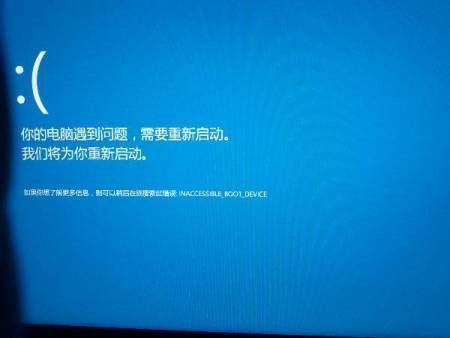
进入安全模式的方法介绍
1.首先,我们关闭电脑,按下电源按钮。然后在电脑界面出现win10系统的图标后,长按电源键强制电脑关机。
2.下一步是重复步骤1的操作。重复三次后,电脑会自动诊断。这种情况下系统会认为有故障,然后出现自动修复界面,然后我们在界面中点击高级选项。
3.点击高级选项后,我们在如下所示的界面中点击进入故障排除选项。
4.进入故障排除界面后,如下图所示,这时我们需要点击高级选项才能进入。
5.在高级选项界面,我们可以看到启动设置的功能选项,然后需要点击进入启动设置界面。
6.进入启动设置界面后,我们点击界面中的重启功能按钮。
7.点击重启按钮后,电脑会自动重启,出现如下图界面。然后我们可以按下键盘的F4来启动安全模式。
以上就是边肖今天给大家分享的在win10系统中强行进入安全模式的操作方法和步骤。
标签: win10系统怎么强制进入安全模式 进入安全模式的方法介绍
文章来源:
9158APP
版权声明:本文内容由互联网用户自发贡献,该文观点仅代表作者本人。本站仅提供信息存储空间服务,不拥有所有权,不承担相关法律责任。如发现本站有涉嫌抄袭侵权/违法违规的内容, 请联系我们,一经查实,本站将立刻删除;如已特别标注为本站原创文章的,转载时请以链接形式注明文章出处,谢谢!


还木有评论哦,快来抢沙发吧~